So exportierst und importierst du dein Pagedesign
Wenn dir ein Design deiner Landingpage gefällt, du dieses Design für dich angepasst hast und das dann gerne für eines deiner weiteren Produkte oder sogar deine Website übernehmen möchtest, dann kannst du diese Seite einfach exportieren und dann für deine Wunschseite importieren.
Wie, das zeigen wir dir hier:
- Wähle links im Menü „Kurse“ – dann den Reiter „Landingpage“
- ganz unten, am Ende des kleinen Builders wird dir im ersten Moment folgendes Bild angezeigt:
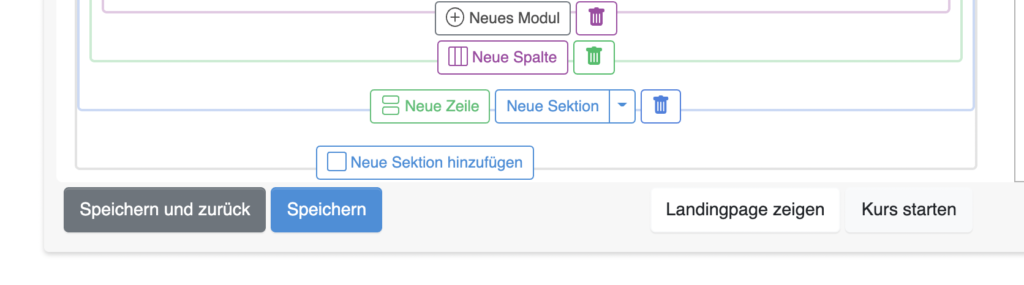
3. Fahre mit der Maus (ohne zu klicken) über den Button „Neue Sektion hinzufügen“ – sofort erscheinen rechts davon 2 neue Buttons „Exportieren“ und „Debug“

4. Klicke nun auf „Exportieren“ und folgendes Fenster öffnet sich:
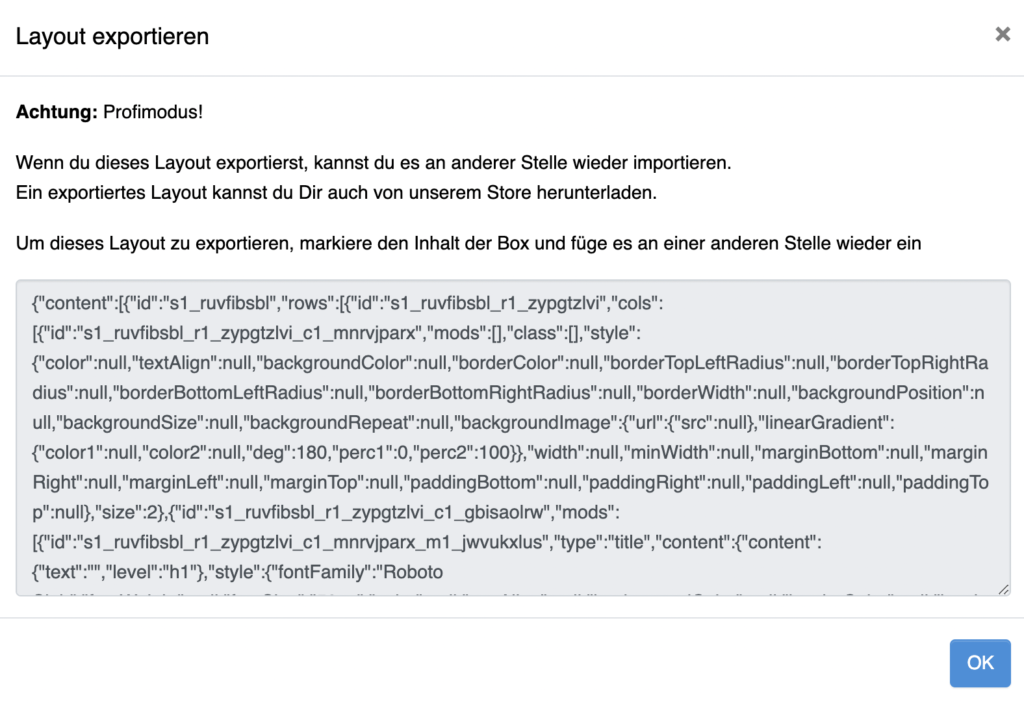
5. Fahre mit der Maus mittig in den Code und klicke 2x, so dass dieses Bereich dann „rosafarben“ angezeigt wird, drücke die rechte Maustaste und kopiere den Inhalt
6. Nun gehst du zb. auf links im Menü auf „Seiten“ wenn du aus dem Design gerne deine eigene Website machen möchtest, erstellst eine neue Seite, wählst dann den Reiter „Inhalt“ und klickst rechts oben auf den blauen Button „Aus Vorlagen auswählen“ – genauso verhält es sich auch, wenn du dir eine neue Landingpage erstellen möchtest
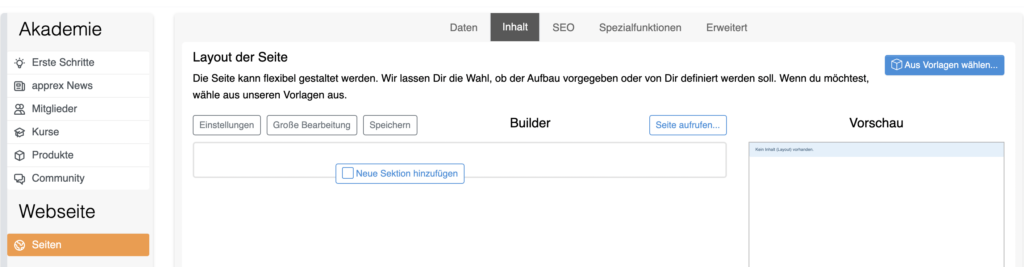
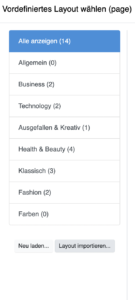
7. in dem neuen Fenster findest du nun eine Auswahl an Landingpages Designs, um deine kopierte Datei nun einfügen zu können, wähle links unten den Button „Layout importieren“
8. folgendes Fenster öffnet sich:
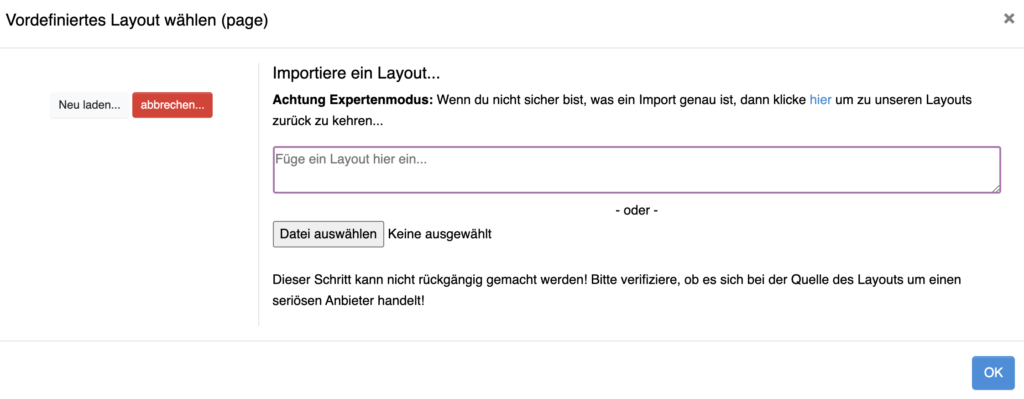
Klicke hier in die Mitte des Felds „Füge ein Layout hier ein…“ dann rechte Maustaste und „einfügen“ danach klickst du auf ok.
9. Nun ist dein Wunschdesign an der richtigen Stelle und bereit zum Bearbeiten
10. Vergiss nicht, deine Veränderungen auch abzuspeichern.
